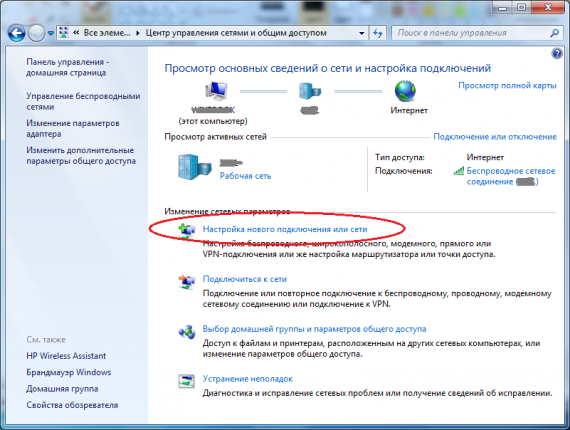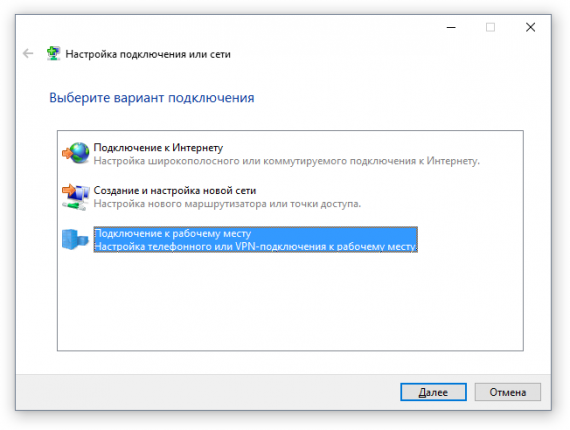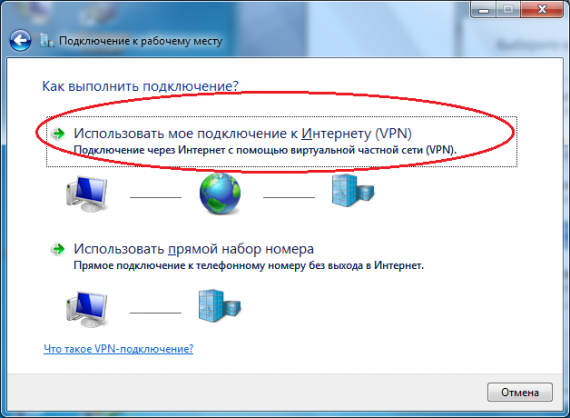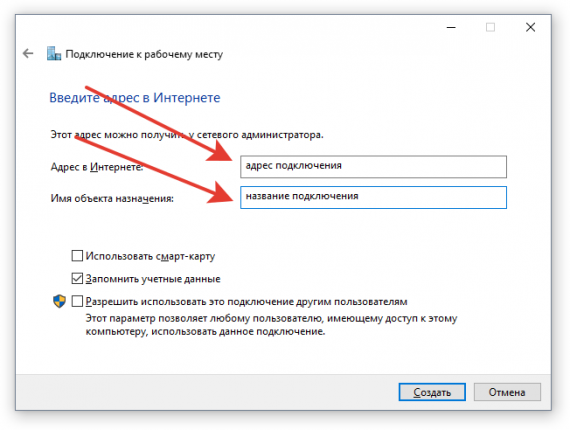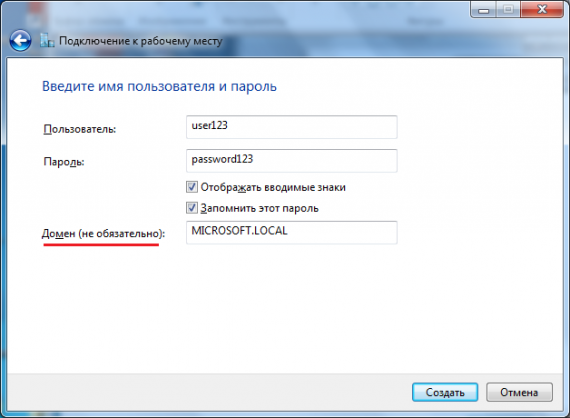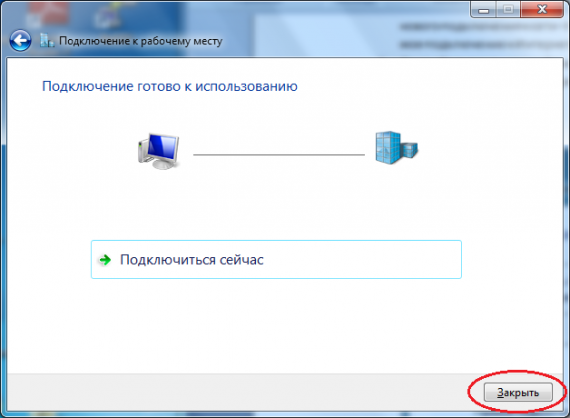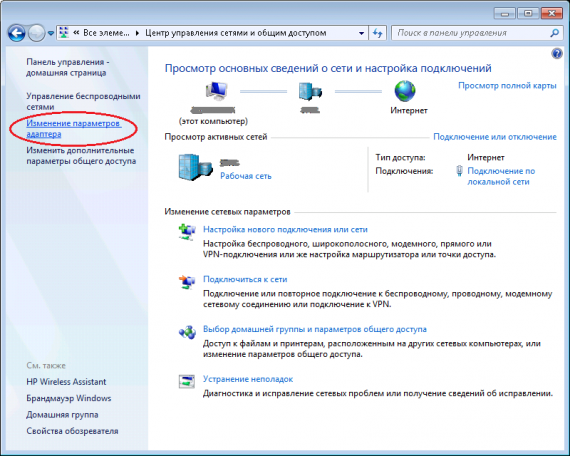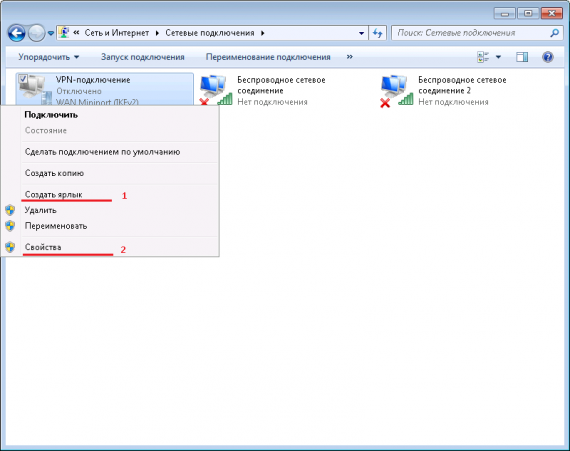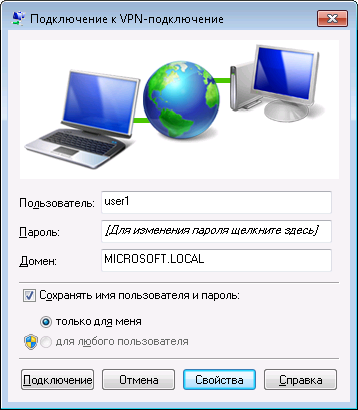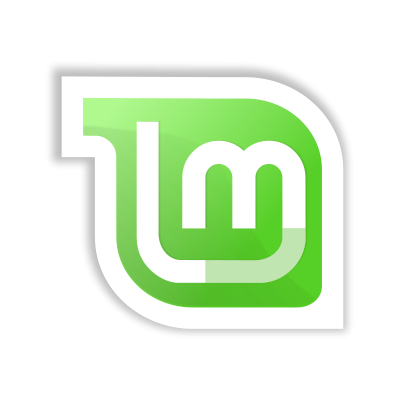Как сменить имя хоста (компьютера) в Ubuntu
Итак, давайте рассмотрим очередной глупый вопрос для матёрого линуксоида, но довольно сложную проблему для новичка, а именно — как сменить имя компьютера (hostname) в Ubuntu Linux. Сделать это очень просто, нужно просто отредактировать два текстовых файла и перезагрузить сеть. Всё.
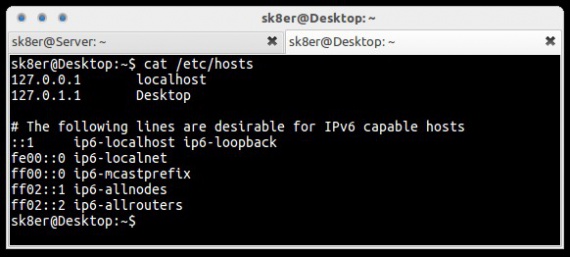
Начнём. Для начала нужно отредактировать файл /etc/hosts:
Теперь нужно поправить файл /etc/hostname:
Вот и всё. Теперь осталось только перезагрузить сеть и изменения вступят в силу:
Читать дальше
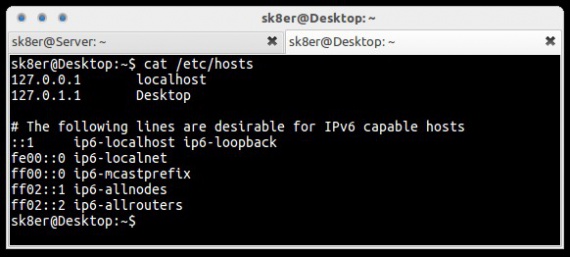
Начнём. Для начала нужно отредактировать файл /etc/hosts:
sudo gedit /etc/hostsВыглядеть он должен примерно так:
1Где вместо «hostname» — имя вашего компьютера. Вот именно его то и нужно сменить. Изменяем, сохраняем.
2
127.0.0.1 localhost
127.0.1.1 hostname
Теперь нужно поправить файл /etc/hostname:
sudo gedit /etc/hostnameВ этом файле содержится только название вашего компьютера и ничего более. Смело изменяем его и сохраняем файл.
Вот и всё. Теперь осталось только перезагрузить сеть и изменения вступят в силу:
sudo service hostname restart
sudo service networking restartМожно продолжать работать, но могут возникнуть небольшие проблемы, поэтому лучше будет перезагрузить компьютер.